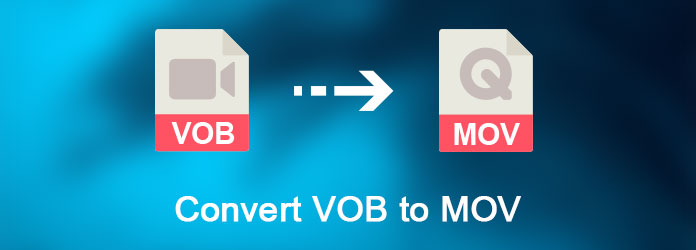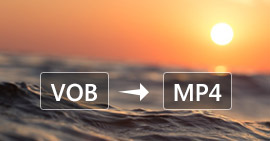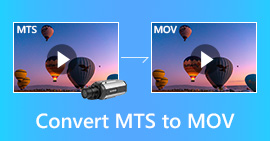2 sätt att konvertera VOB till MOV
Hur spelar jag VOB-filer med QuickTime Player på Mac?
Ladda ner VOB-spelare på din Mac.
Kan inte hitta det bästa VOB-spelare?
Konvertera bara VOB till MOV.
Hur gör jag konverteringen?
Söka efter VOB till MOV konvertera programvara.
Om du vill överföra fritt mellan olika videoformat som konvertera VOB till MOV, bör du aldrig missa den här artikeln.
Det här inlägget ger dig två metoder för att konvertera VOB till MOV på dator och online.
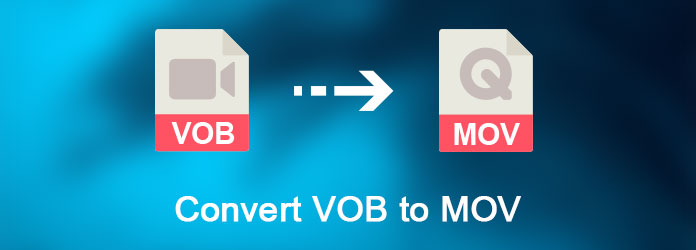
Konvertera VOB till MOV
Del 1. Hur konverterar jag VOB till MOV på datorn
Aiseesoft Video Converter Ultimate som erbjuder det professionella sättet att konvertera bland videor / HD-videor som VOB, MOV, MP4, M4V, WMV, ASF, MKV, AVI, 3GP, 3G2, FLV, SWF, HD MPEG, HD MP4, HD WMV etc. .
Denna VOB till MOV-omvandlare kan inte bara konvertera VOB till MOV med hög kvalitet, utan ger också kraftfulla videoredigeringsfunktioner för att redigera utgångsvideo, inklusive ändring av videoeffekt, videolängd, videoformat etc.
Video Converter Ultimate för Mac
- Konvertera video till MP4, MOV, AVI, MKV, MP3, FLAC och andra video / ljudformat.
- Stöd 1080p HD / 4K UHD-nedladdningar och konvertering.
- Kraftfulla redigeringsfunktioner. Rotera / klipp / sammanfoga / beskära video, justera videoeffekter och lägg till personlig bild eller text vattenstämpel.
- Förbättra videokvaliteten och lägg till fler video / ljudeffekter, inklusive 3D.
- Lägg till nytt undertexter / ljudspår och ta bort originalljudspåret.
- Stöd för att lägga till bilder, vattenstämpel och text i videoklipp och ändra färg, teckensnitt och storlek på texten.
Följ nu tips nedan för att lära dig hur du konverterar VOB till MOV med Aiseesoft Video Converter Ultimate.
1Installera och starta Aiseesoft Video Converter Ultimate
Installera och starta Aiseesoft Video Converter Ultimate, lägg till din VOB-fil genom att klicka Lägg till filer i Arkiv-menyn.

2Välj utgångsformat och destinationsmapp
Ange en sökväg för utdataformatet längst ner. Klicka på Format-ikonen till höger om videon för att välja målmapp för utdatafiler.

3Ställ in professionella parametrar
Klicka på när du har valt ett visst format preferenser för att ställa in utgångsvideo- och ljudparametrar. Klicka sedan på OK knappen kan hjälpa dig att reservera väl anpassad profil.
Du har rätt att använda redigeringsknappen för att beskära, klippa, vända, rotera videofiloch lägg till vattenstämpel i den konverterade filen.
4Starta konverteringen VOB till MOV
Slutligen klickar du på Konvertera alla -knappen för att starta VOB till MOV-konvertering. Efter en lyckad konvertering kan du njuta av din önskade MOV-fil på din spelare.

Du kan också kolla den här videodutorialen för att konvertera VOB till MOV här:
Del 2. Hur man ändrar VOB till MOV online
Istället för att konvertera VOB till MOV offline på datorn, kan du också vända VOB-filen till MOV online.
Det finns olika online VOB till MOV-programvara som du kan hitta när du använder Google. Här tar vi bara en av de online VOB-omvandlarna, Convert.Files, som exempel, för att visa hur du konverterar VOB till MOV online.
1Gå till http://www.convertfiles.com/, klicka på "Bläddra" för att lägga till VOB-filen från din lokala dator.
Här kan du också välja "eller ladda ner den från:" för att ange webbadressen till onlinevideoen. På detta sätt kan du ladda ner onlinevideo till MOV direkt.

2Välj "MOV" från alternativet "Output format".

3Klicka på "Konvertera" för att börja ladda upp och konvertera VOB-filen till MOV-fil.
Efter konverteringen kan du klicka på "Klicka här för att gå till nedladdningssidan" för att ladda ner den konverterade filen.
Du kan också markera "Skicka en nedladdningslänk till min e-post" och ange din e-postadress för att få den konverterade MOV-filen.
tips
1. Online VOB till MOV-omvandlare garanterar inte dig 100% säkerhet för din integritet, jämfört med den programvara som laddats ner på din dator.
2. Du måste konvertera VOB-filerna en efter en om du har högar med videofiler.
3. Brister i redigeringsfunktioner jämfört med den första metoden.
4. Konverteringshastigheten är begränsad för din Internet-anslutning.
Slutsats
Det här inlägget samlar två enkla sätt att konvertera VOB till MOV online och offline på datorn. Välj den bättre metoden och starta din VOB-filkonvertering nu.
Om du har några förslag, tveka inte att lämna dina kommentarer nedan.
Vad tycker du om detta inlägg?
Utmärkt
Betyg: 4.8 / 5 (baserat på 154-betyg)